6 labākie Android emulatori operētājsistēmai Windows 10
Varat palaist Android operētājsistēmā Windows 10, izmantojot Android emulatoru. Tas, ko tas dara, ir līdzinās mobilo operētājsistēmu vai vismaz tās daļu, izmantojot programmatūru, kas spēj darbināt Android.
Viss ir ietverts emulācijas programmatūrā. Tas nozīmē, ka varat veikt darbības, kas parasti nav iespējamas datorā, piemēram, instalēt Android lietotnes operētājsistēmā Windows un izmēģināt dažādas operētājsistēmas versijas, neizmantojot tālruni vai planšetdatoru.
Android emulators var būt noderīgs, ja jūsu iecienītākā lietotne darbojas tikai tālrunī, bet vēlaties to izmantot arī datorā vai lielākā ekrānā. Ja esat iesācējs Android un vēlaties iepriekš izmēģināt jaunāko versiju pērkot Android tālruni, daži emulatori to var izdarīt jūsu vietā.
01
no 06

Kas Mums patīk
Ietver iebūvētu lietotņu veikalu
Programmu instalēšana un atvēršana ir ļoti vienkārša
Ļauj instalēt citus APK failus, kas neatrodas veikalā
Iestatījumos var pielāgot papildu iestatījumus, piemēram, RAM un CPU piešķiršanu
Varat nopelnīt BlueStacks punktus, lai apmainītos pret tādām lietām kā dāvanu kartes vai premium klases abonements
Kas mums nepatīk
Ietver reklāmas
Atšķirībā no visas OS emulatora, BlueStacks emulē tikai Android lietotnes operētājsistēmā Windows. Tas ir patiešām viegli lietojams, tāpēc jums nav jāzina nekas par emulatoriem vai pat Android, lai sāktu lietotnes.
Pakalpojums Google Play ir iebūvēts, tāpēc, lai savā datorā emulētu Android lietotnes, vienkārši instalējiet tās un atveriet saīsnes tāpat kā mobilajā ierīcē.
Ja meklējat emulatoru, kas ļauj ātri instalēt Android lietotni datorā, jūs nevarat kļūdīties ar šo. Apskatiet lietotnes, kuras varat lejupielādēt šeit.
Tas ir bezmaksas, taču varat jaunināt uz BlueStacks Premium, lai bez reklāmām, ikdienas fona attēliem, lietotņu ieteikumiem, augstākās kvalitātes atbalstam un daudz ko citu.
Tiek atbalstītas operētājsistēmas Windows 11, 10, 8 un 7, kā arī macOS 11, 10.15, 10.14, 10.13 un 10.12.
02
no 06
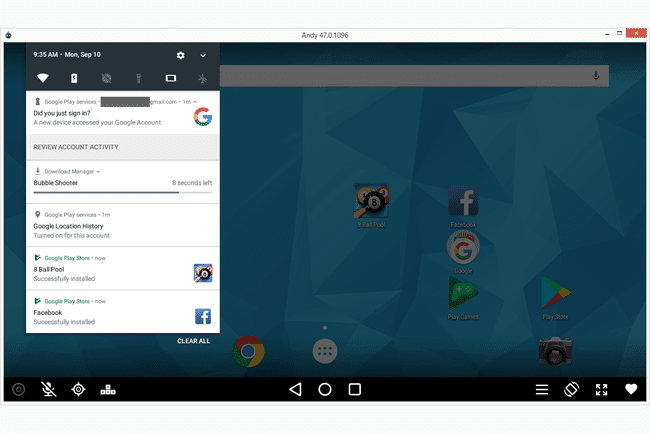
Kas Mums patīk
Atbalsta gan ainavas, gan portreta režīmu
Ļauj maldināt savu GPS atrašanās vietu
Var pārkartēt tastatūras taustiņus
Atbalsta pilnekrāna režīmu
Emulē operētājsistēmu Android 7.1 (lielākā daļa izmanto vecākas versijas)
Kas mums nepatīk
Milzīgs uzstādīšanas fails, vairāk nekā 850 MB
Nevar instalēt lietotnes, izmantojot to APK failu
Pēdējo reizi atjaunināts 2018. gadā
Andy emulators operētājsistēmai Windows ievieto jūsu datorā Android Nougat. Varat palaist spēles un citas lietotnes, instalējot tās no Google Play veikala.
Tā kā šis ir pilns Android emulators, varat arī pārvietot lietotnes sākuma ekrānā un instalēt logrīkus, tāpat kā īstā Android ierīcē.
Endijs darbojas operētājsistēmās Windows 11, 10, 8 un 7; Ubuntu 14.04 un jaunāka versija; un Mac OS X 10.8 un jaunākas versijas.
03
no 06

Kas Mums patīk
Programmu instalēšana un lietošana ir ļoti vienkārša
Varat vienlaikus palaist vairākas lietotnes
Daudzus iestatījumus var iestatīt manuāli, piemēram, GPS atrašanās vietu un tālruņa pārklājumu un akumulatora uzlādes līmeni
Emulatora orientāciju var pagriezt
Kas mums nepatīk
Iestatīšanas fails ir lielāks par 700 MB
Nevar instalēt APK failus
Pēdējais atjauninājums tika veikts 2016. gadā
Remix OS ir operētājsistēma, kuras pamatā ir Android 6.0 Marshmallow, tāpēc tā izskatās kā parastā operētājsistēma ar darbvirsmas apgabalu, sākuma izvēlni, uzdevumjoslu un atkritni.
Tomēr tā vietā, lai instalētu visu Remix OS, varat izmantot Remix OS Player emulatoru, lai datorā palaistu Android lietotnes.
Šī programmatūra ir aprakstīta kā spēļu emulators jūsu datoram, jo tā ļauj pielāgot dažus īsinājumtaustiņus parasti izmanto, lai pārvietotos spēlēs, taču varat izmantot Remix OS Player arī citām lietotnēm, piemēram, Snapchat, Facebook, utt.; viss ir pieejams Play veikalā.
04
no 06

Kas Mums patīk
Tas ir par brīvu
Lielisks emulators spēlētājiem
Emulē visu OS
Gandrīz viss ir pieejams, izmantojot īsinājumtaustiņus
Daudz pielāgojamu opciju, piemēram, viena, lai ar vienu klikšķi sakņotu Android
Google Play ir iebūvēts, taču varat atvērt arī APK failus
Kas mums nepatīk
Android 5 ir novecojis
Iestatīšanas laikā mēģina instalēt citu programmu
Pamatojoties uz Android 5.1.1 Lollipop, NoxPlayer ir bezmaksas Android emulators, kas ir paredzēts spēlēm. Pakalpojums Google Play ir iebūvēts, lai ērti piekļūtu spēlēm un citām lietotnēm, un jūs saņemat visu Android pieredzi, tostarp sākuma ekrānu, mapes, paziņojumu centru utt.
Gandrīz katra šī emulatora opcija atvieglo spēļu spēlēšanu. Piemēram, varat ierakstīt makro, definēt atslēgas tādām lietām kā vairāki sitieni un ieroču šaušana, pielāgot FPS iestatījumus, cita starpā ierakstiet ekrānu un uzņemiet ekrānuzņēmumus.
Instalējiet to operētājsistēmā Windows 11, 10, 8, 7, Vista vai XP. Ir arī NoxPlayer Mac versija.
Lejupielādēt:
05
no 06
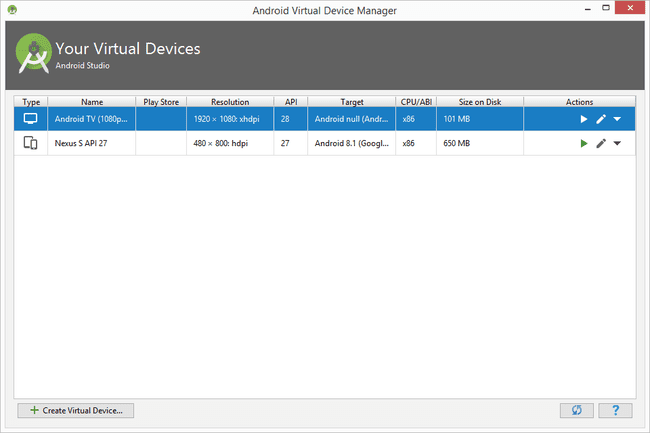
Kas Mums patīk
Emulē visu Android OS, nevis tikai vienu lietotni
Vienmēr atbalsta jaunāko Android operētājsistēmu
Varat arī līdzināties vecām Android OS
Ļauj izveidot Android lietotnes
Kas mums nepatīk
Nav iebūvēta lietotņu veikala
Iestatīšana var radīt neskaidrības
Android Studio varētu būt tas, ko jūs saucat par “oficiālo” Android emulatoru, jo tas ir no Google. Tomēr programmas kodols ir paredzēts lietotņu izstrādei un testēšanai, tur vienkārši ir iebūvēts emulators.
Šai programmai nav viegli lietojama interfeisa, piemēram, citiem šajā sarakstā iekļautajiem emulatoriem, tāpēc tas nav labākais, ja vēlaties datorā palaist dažas Android lietotnes. Tomēr, ja plānojat izveidot savas lietotnes un vēlaties vienkāršu veidu, kā tās pārbaudīt visā izveides procesā, tas var būt viss, kas jums nepieciešams.
Android Studio emulators darbojas operētājsistēmās Windows (11, 10, 8), Mac (11, 10.15, 10.14) un Linux (Gnome, KDE, Unity DE).
06
no 06
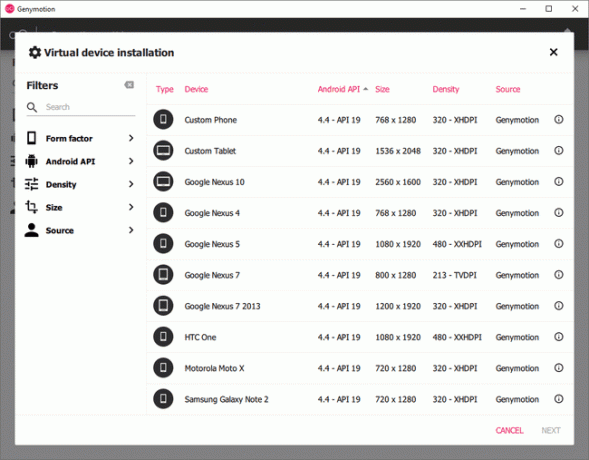
Kas Mums patīk
Atbalsta daudzas Android versijas
Vieglāk lietojams nekā Android Studio
Emulē visu OS
Ļauj pielāgot procesora un atmiņas iestatījumus
Kas mums nepatīk
Play veikals nav iekļauts
Nepieciešams instalēt VirtualBox
Vēl viens bezmaksas Android emulators operētājsistēmai Windows ir Genymotion. Tas ir ļoti līdzīgs Android Studio emulatoram, jo tas emulē visu OS, izņemot to, ka šis neinstalē visus pārējos izstrādātāja rīkus.
Šis bezmaksas Android emulators var darbināt modernas Android versijas, ne tikai vecās, piemēram, dažus no šiem emulatoriem. Tas darbojas tādā veidā, ka instalējat virtuālās ierīces, atlasot vajadzīgo Android versiju un ierīces modeli, kurā jādarbojas šai Android versijai.
Piemēram, varat atlasīt Android 10 un Google Pixel 3, lai savā datorā emulētu šo tālruni un operētājsistēmu. Vai varbūt vēlaties, lai Motorola Xoom palaistu operētājsistēmu Android 4.3. Varat arī izveidot pielāgotu tālruni vai planšetdatoru, norādot Ekrāna izšķirtspēja.
Jūs varat izmantot Genymotion bez maksas tikai tad, ja tas ir paredzēts personīgai lietošanai (pretējā gadījumā ir trīs maksas izdevumi). Lai sāktu, izveidot lietotāja kontu, aktivizējiet to, izmantojot saiti, ko viņi nosūta uz jūsu e-pastu, un pēc tam lejupielādēt programmatūru.
Genymotion darbojas operētājsistēmu Windows 11, 10 un 8 64 bitu versijās. Tas ir pieejams arī operētājsistēmām macOS 11, 10.15, 10.14 un 10.13; un Ubuntu 20.04LTS, Debian 9+ un Fedora 30+ (64 biti).
